win10如何升级,详细教您电脑如何升级win10
- 分类:win10 发布时间: 2018年01月09日 16:01:34
虽然win10推行有几年了,但是还有那么一些用户在使用着win7,win8甚至win xp,有些用户是因为很多朋友在升级win10的时候失败,而导致没法升级为win10 那么我们要怎么样去解决这个问题呢,下面,小编就来教大家如何去升级win10系统。
作为新一代操作系统Windows 10。相比于win7,很多用户都知道win10具有快速启动的特点,有不少的用户会升级Win10,因此也有许多用户还未升级安装win10系统,有那么一部分的用户还不知道如何升级,为此,小编给大家带来了win10升级的操作方法。
最近小编我在网上看到有好多的粉丝小伙伴留言询问小编我关于升级win10的方法,接下来小编我就来好好教教大家吧。
第一种方法:
点击“开始”,然后在左上角找到“电脑设置”的选项然后进入。
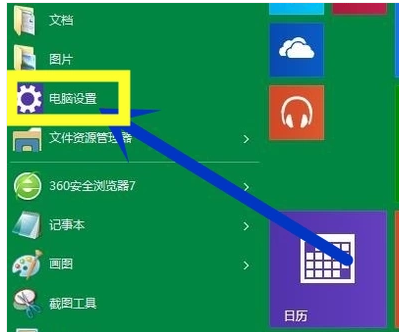
win10电脑图解-1
进入之后在最下角找到“更新和恢复”这个选项。
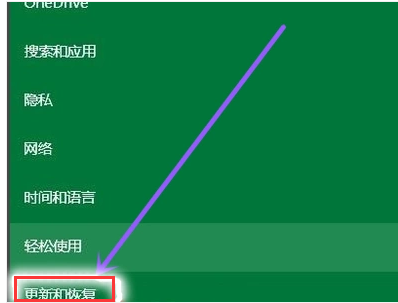
升级win10电脑图解-2
点击进入之后找到“windows更新”然后选择检查更新就可以了。
第二种方法:
右键计算机打开最下角的属性。
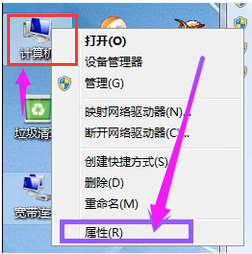
升级win10电脑图解-3
点击进入属性在左下角找到“windows更新”的选项。
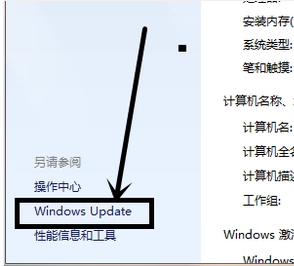
升级系统电脑图解-4
进入之后可以看一看系统的更新设置,如果是自动更新的话就不用管它了,如果不是的话就点击左下角的“安装更新”就可以了。
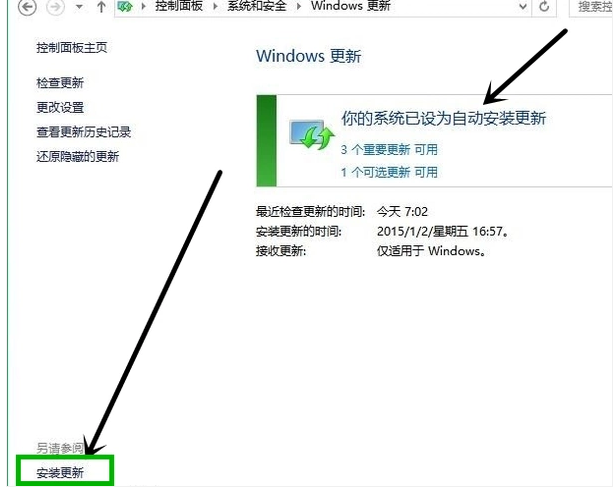
升级系统电脑图解-5
以上就是win10升级的操作方法了。
猜您喜欢
- win10x配置安装iis步骤详解2021/02/12
- 不用U盘重装系统win10教程2021/11/25
- 小白如何让win7旗舰版升级win10系统..2020/06/30
- 耳麦没声音,详细教您耳机没声音怎么解..2018/05/02
- 最全面win10怎么打开隐藏文件夹..2019/07/22
- 详细教您如何开启win10小娜2018/11/14
相关推荐
- 小编教你win10控制面板在哪 2017-09-13
- 文件拒绝访问,详细教您win10文件访问.. 2018-09-29
- 永久激活win10家庭版密钥分享.. 2022-02-17
- 如何安装操作系统windows10 2022-08-20
- 系统之家win10纯净版制作步骤.. 2018-04-23
- win10镜像文件在哪里下载 2021-03-20




 粤公网安备 44130202001059号
粤公网安备 44130202001059号